遇到打印機顯示正常但卻無法打印的情況,確實讓人感到頭疼。實際上,打印機無法打印的原因有很多,從簡單的硬件故障到復雜的軟件問題都可能導致這種情況發生。本文將詳細介紹排查和解決打印機正常但無法打印的方法,幫助你快速恢復打印功能。

一、檢查打印機狀態
確保打印機處于正常工作狀態:
1、確保打印機已通電并且電源指示燈亮起。檢查電源線連接是否牢固。
2、查看打印機的顯示屏或指示燈,確保打印機處于就緒狀態。如果顯示錯誤代碼或警告信息,參考打印機用戶手冊解決相應問題。
二、檢查驅動程序
驅動程序問題是導致打印機無法打印的常見原因之一。可以打開打印機衛士,下載并安裝最新的驅動程序,以確保打印機能夠正常工作。
三、清理打印隊列
打印隊列中的卡紙或錯誤任務可能導致打印機無法正常工作:
1、按下`Win + R`鍵,輸入`control printers`并按回車,打開“設備和打印機”窗口。右鍵點擊你的打印機圖標,選擇“查看現在正在打印什么”。
2、在打印隊列窗口中,取消所有未完成的打印任務。右鍵點擊任務,選擇“取消所有文檔”。清理完打印隊列后,重新嘗試打印。
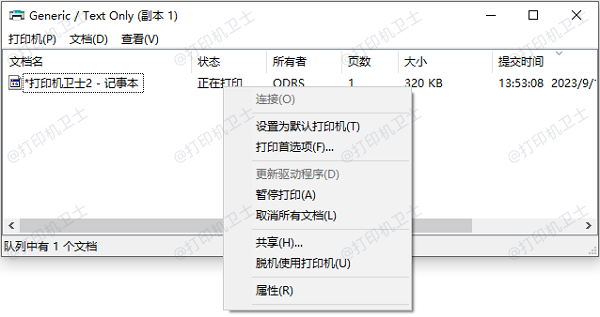
四、檢查默認打印機設置
確保你的打印機設置為默認打印機:
1、打開控制面板,在“設備和打印機”窗口中,右鍵點擊你的打印機圖標,選擇“設為默認打印機”。這樣可以確保系統將打印任務發送到正確的打印機。
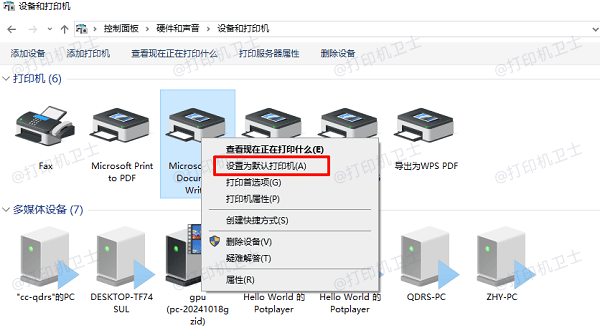
Windows自帶的疑難解答工具可以幫助檢測并修復打印機問題:
1、按下`Win + I`鍵,進入“設置”頁面。選擇“更新和安全”,在左側菜單中選擇“疑難解答”,然后選擇“其他疑難解答”并點擊“打印機”。按照提示完成檢測和修復。
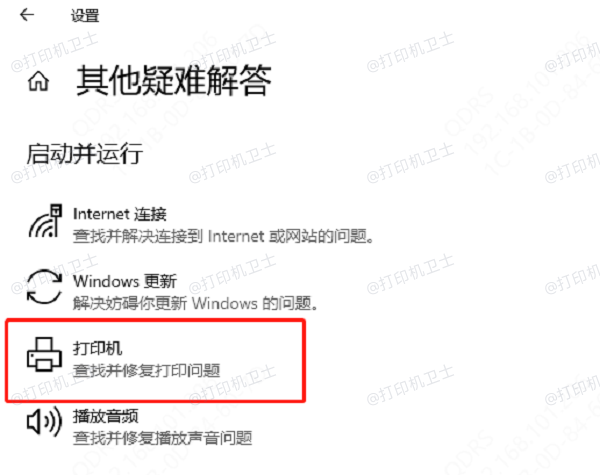
六、檢查防火墻設置
防火墻設置可能阻止打印機與電腦之間的通信:
1、打開“控制面板”,選擇“系統和安全”>“Windows Defender防火墻”,點擊“啟用或關閉Windows Defender防火墻”,臨時關閉防火墻,看看是否能解決問題。
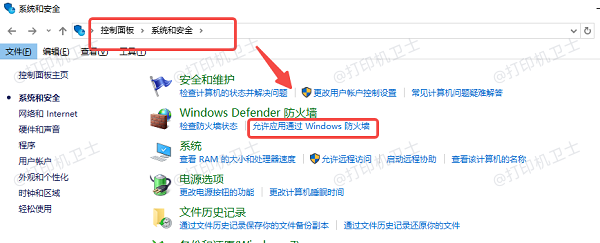
2、如果關閉防火墻后問題解決,可以在防火墻設置中添加例外規則,允許打印機通信。
以上就是打印機正常但無法打印的解決方法,希望對你有幫助。
| 
